3DSMax怎样将茶壶放在板的中心并紧贴?
溜溜自学 室内设计 2021-09-24 浏览:760
3DSMax在创作场景的时候,需要添加许多细节。比如我们子需要制作一个茶壶,但也需要制作一个“载体”,也就是放置茶壶的板或者桌子等等。那么3DSMax怎样将茶壶放在板的中心并紧贴呢?毕竟这是两个模型,下面就来告诉小伙伴们如何将一个模型放置到另一个模型之上。
想要更深入的了解“3DSMax”可以点击免费试听溜溜自学网课程>>
工具/软件
电脑型号:联想(lenovo)天逸510s; 系统版本:Windows7; 软件版本:3DSMax2014
方法/步骤
第1步
创建一个茶壶,再创建一个板型box。
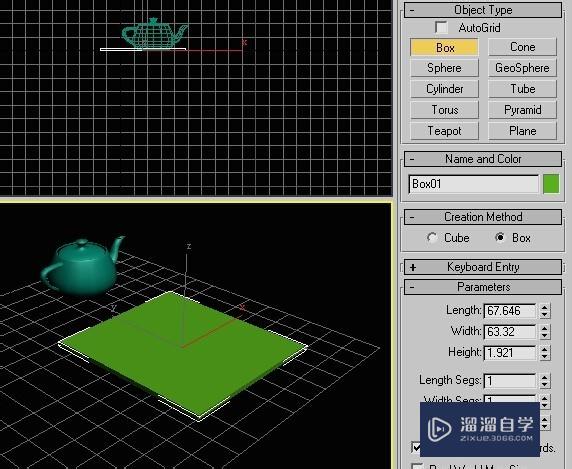
第2步
首先选中茶壶。

第3步
然后点击对齐按钮,如图箭头所示。
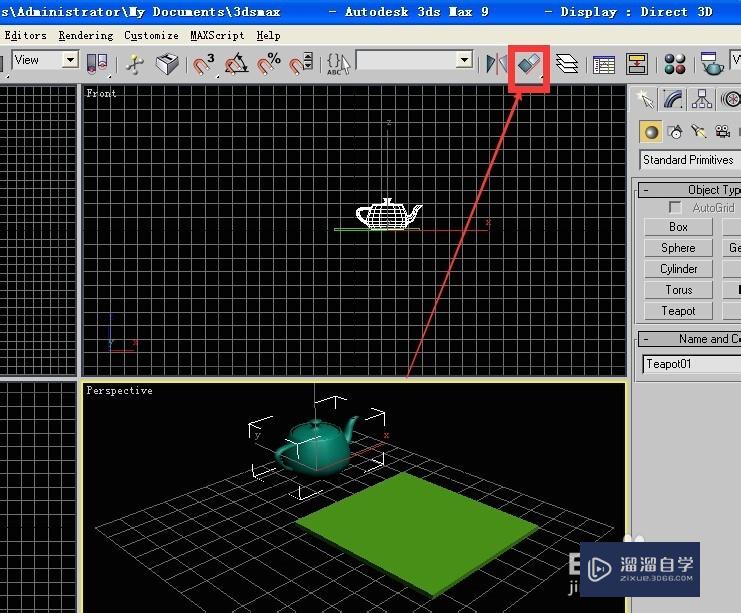
第4步
然后点击板形box。
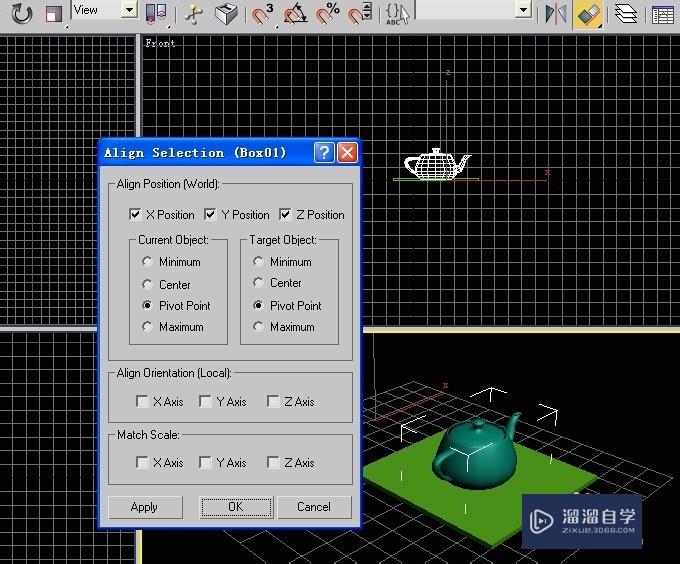
第5步
在对齐选项对话框中,红框中的区域叫做位置对齐选项;后两个红色框中的分别是角度对齐选项和缩放对齐选项。
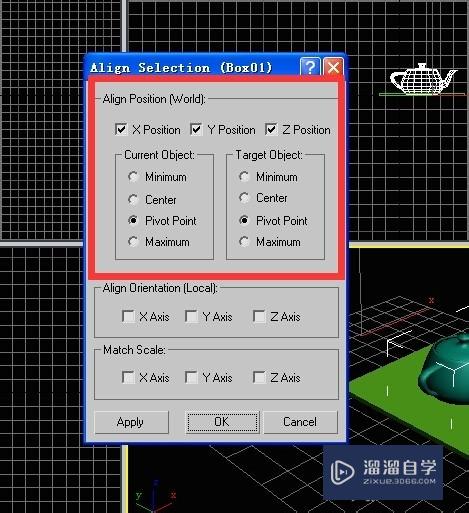
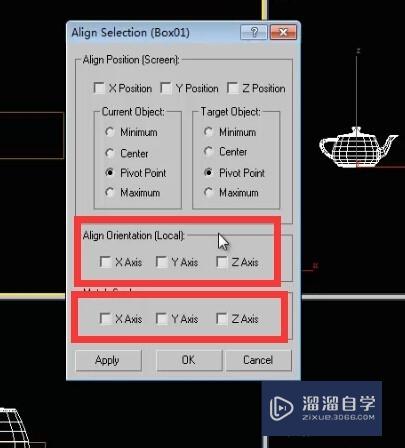
第6步
在位置对齐的左边的四个参数分别是最小边、中心点、轴心点、最大边。物体的中心点之后一个,但是轴心的位置是会发生变化的
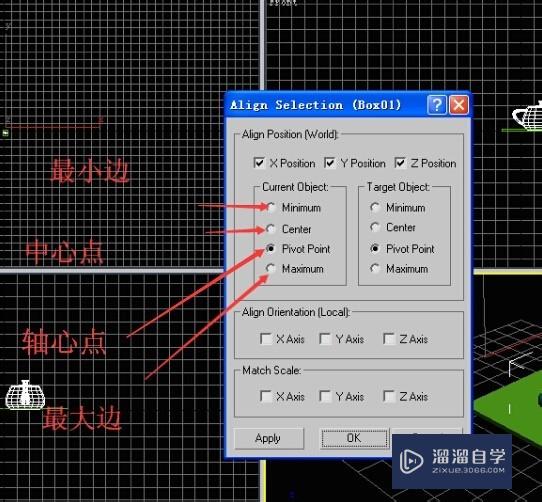
第7步
首先在z轴上让茶壶的最小边和板box的最大边对齐。
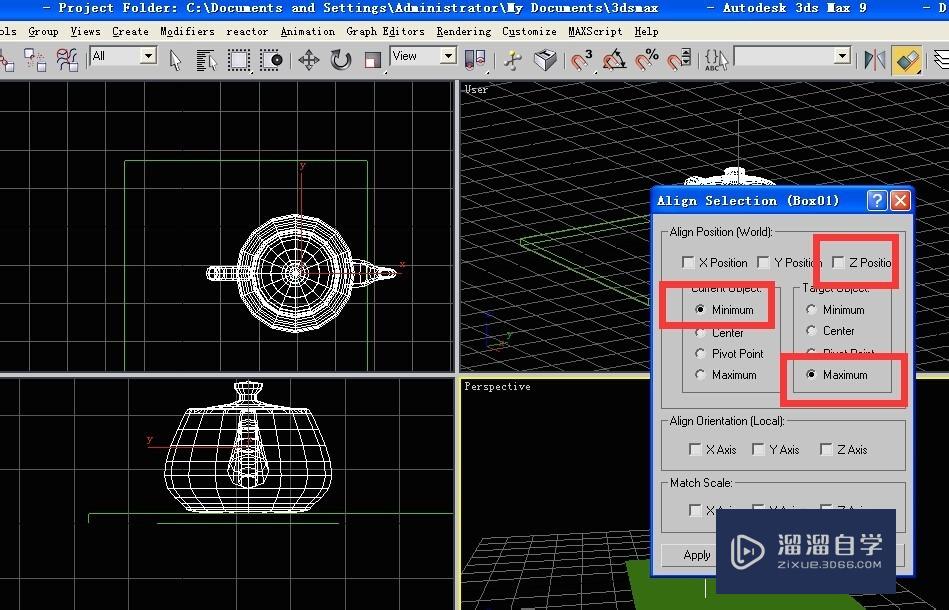
第8步
然后在x轴和y轴上物体和目标物体中心对齐即可。
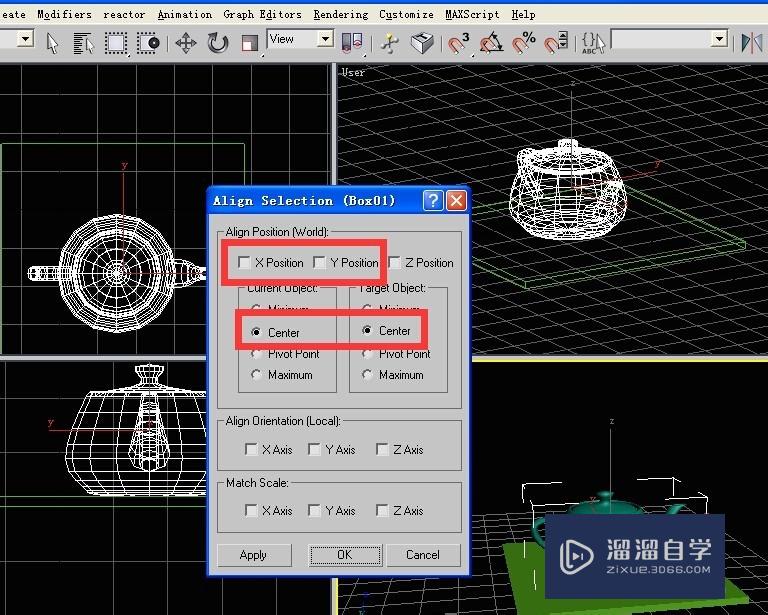
第9步
这是最终对齐的效果。

相关文章
距结束 06 天 10 : 20 : 04
距结束 01 天 22 : 20 : 04
首页








